Συγγραφέας:
Judy Howell
Ημερομηνία Δημιουργίας:
6 Ιούλιος 2021
Ημερομηνία Ενημέρωσης:
1 Ιούλιος 2024
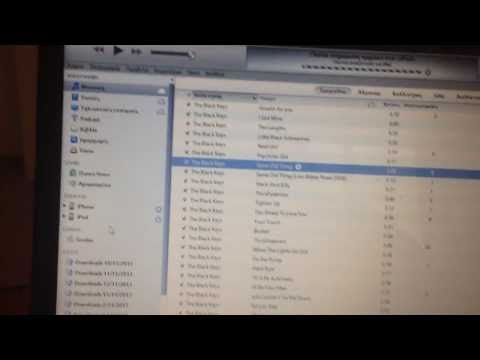
Περιεχόμενο
Θέλετε να μεταφέρετε τη μουσική συλλογή από το Windows Media Player στη συσκευή σας iOS; Ο ευκολότερος τρόπος για να το κάνετε αυτό είναι με το iTunes, αλλά τότε θα πρέπει πρώτα να προσθέσετε όλη τη μουσική σας στη βιβλιοθήκη iTunes. Δεν χρειάζεται να μετακινήσετε αρχεία, αλλά θα πρέπει να γνωρίζετε πού είναι αποθηκευμένη όλη η μουσική στον υπολογιστή σας.
Για να πας
 Βρείτε την τοποθεσία όπου είναι αποθηκευμένη η μουσική από το Windows Media Player. Το Windows Media Player φορτώνει αρχεία μουσικής από τον υπολογιστή σας. Για να φορτώσετε αυτό το τραγούδι στο iTunes, απλώς πρέπει να γνωρίζετε τη θέση όλων των αρχείων μουσικής σας.
Βρείτε την τοποθεσία όπου είναι αποθηκευμένη η μουσική από το Windows Media Player. Το Windows Media Player φορτώνει αρχεία μουσικής από τον υπολογιστή σας. Για να φορτώσετε αυτό το τραγούδι στο iTunes, απλώς πρέπει να γνωρίζετε τη θέση όλων των αρχείων μουσικής σας. - Ανοίξτε το Windows Media Player.
- Κάντε κλικ Αρχείο → Διαχείριση βιβλιοθηκών → ΜΟΥΣΙΚΗ. Εάν δεν βλέπετε τη γραμμή μενού, πατήστε το Αλτ-δοκιμή.
- Σημειώστε όλες τις τοποθεσίες των φακέλων όπου το Windows Media Player αναζητά αρχεία μουσικής. Πρόκειται για φακέλους που περιέχουν όλα τα αρχεία μουσικής του Windows Media Player.
 Μπορείτε επίσης να συγχωνεύσετε όλα τα αρχεία μουσικής σας. Εάν έχετε ένα φορτίο φακέλων στη βιβλιοθήκη του Windows Media Player, ίσως είναι ευκολότερο να μετακινήσετε όλα τα αρχεία στο iTunes εάν τα αποθηκεύσετε σε κεντρική τοποθεσία. Το iTunes θα κάνει αναζήτηση σε όλους τους υποφακέλους, οπότε θα συνδυάζει όλη τη μουσική σας σε έναν μόνο ΜΟΥΣΙΚΗΟ φάκελος δεν σας εμποδίζει να χρησιμοποιήσετε τους υποφακέλους του για να οργανώσετε τη μουσική σας.
Μπορείτε επίσης να συγχωνεύσετε όλα τα αρχεία μουσικής σας. Εάν έχετε ένα φορτίο φακέλων στη βιβλιοθήκη του Windows Media Player, ίσως είναι ευκολότερο να μετακινήσετε όλα τα αρχεία στο iTunes εάν τα αποθηκεύσετε σε κεντρική τοποθεσία. Το iTunes θα κάνει αναζήτηση σε όλους τους υποφακέλους, οπότε θα συνδυάζει όλη τη μουσική σας σε έναν μόνο ΜΟΥΣΙΚΗΟ φάκελος δεν σας εμποδίζει να χρησιμοποιήσετε τους υποφακέλους του για να οργανώσετε τη μουσική σας.  Ανοίξτε το iTunes. Μόλις μάθετε πού είναι αποθηκευμένα τα αρχεία μουσικής σας, μπορείτε να τα εισαγάγετε στη βιβλιοθήκη του iTunes.
Ανοίξτε το iTunes. Μόλις μάθετε πού είναι αποθηκευμένα τα αρχεία μουσικής σας, μπορείτε να τα εισαγάγετε στη βιβλιοθήκη του iTunes.  Κάντε κλικ στο μενού Αρχείο. Εάν δεν βλέπετε τη γραμμή μενού, πατήστε το πλήκτρο Αλτ.
Κάντε κλικ στο μενού Αρχείο. Εάν δεν βλέπετε τη γραμμή μενού, πατήστε το πλήκτρο Αλτ.  Επιλέγω Προσθήκη φακέλου στη βιβλιοθήκη. Αυτό θα ανοίξει ένα παράθυρο που σας επιτρέπει να κάνετε αναζήτηση στον υπολογιστή σας.
Επιλέγω Προσθήκη φακέλου στη βιβλιοθήκη. Αυτό θα ανοίξει ένα παράθυρο που σας επιτρέπει να κάνετε αναζήτηση στον υπολογιστή σας.  Επιλέξτε το φάκελο που θέλετε να προσθέσετε. Για να το κάνετε αυτό, χρησιμοποιήστε τις σημειώσεις που κάνατε σχετικά με τις τοποθεσίες των μουσικών φακέλων σας και μεταβείτε στην πρώτη. Μπορείτε να επιλέξετε έναν προεπιλεγμένο φάκελο μετά τον οποίο όλοι οι υποκατάλογοι θα προστεθούν αυτόματα. Μπορείτε ακόμη να επιλέξετε τον σκληρό δίσκο (C: , D: κ.λπ.) και όλα τα αρχεία μουσικής που βρίσκει θα προστεθούν.
Επιλέξτε το φάκελο που θέλετε να προσθέσετε. Για να το κάνετε αυτό, χρησιμοποιήστε τις σημειώσεις που κάνατε σχετικά με τις τοποθεσίες των μουσικών φακέλων σας και μεταβείτε στην πρώτη. Μπορείτε να επιλέξετε έναν προεπιλεγμένο φάκελο μετά τον οποίο όλοι οι υποκατάλογοι θα προστεθούν αυτόματα. Μπορείτε ακόμη να επιλέξετε τον σκληρό δίσκο (C: , D: κ.λπ.) και όλα τα αρχεία μουσικής που βρίσκει θα προστεθούν. - Η προσθήκη ολόκληρου του δίσκου σας θα προσθέσει αρχεία ήχου και μουσική από προγράμματα που δεν θέλετε στο iTunes.
 Επαναλάβετε για όλους τους επιπλέον φακέλους. Εάν έχετε συγχωνεύσει όλη τη μουσική σας σε έναν κύριο φάκελο, τότε πρέπει απλώς να προσθέσετε αυτήν. Εάν η μουσική σας είναι παντού και πουθενά στον υπολογιστή σας, τότε θα πρέπει να προσθέσετε όποιο φάκελο θέλετε να συμπεριληφθεί στη βιβλιοθήκη.
Επαναλάβετε για όλους τους επιπλέον φακέλους. Εάν έχετε συγχωνεύσει όλη τη μουσική σας σε έναν κύριο φάκελο, τότε πρέπει απλώς να προσθέσετε αυτήν. Εάν η μουσική σας είναι παντού και πουθενά στον υπολογιστή σας, τότε θα πρέπει να προσθέσετε όποιο φάκελο θέλετε να συμπεριληφθεί στη βιβλιοθήκη.  Μετατροπή προστατευμένων αρχείων WMA. Δεν μπορείτε να προσθέσετε προστατευμένα αρχεία WMA στη βιβλιοθήκη iTunes. Αυτά είναι αρχεία του Windows Media Player με προστασία αντιγραφής. Για να προσθέσετε αυτά τα αρχεία, θα πρέπει πρώτα να καταργήσετε την προστασία. Ανατρέξτε στο wikiHow για λεπτομερείς οδηγίες.
Μετατροπή προστατευμένων αρχείων WMA. Δεν μπορείτε να προσθέσετε προστατευμένα αρχεία WMA στη βιβλιοθήκη iTunes. Αυτά είναι αρχεία του Windows Media Player με προστασία αντιγραφής. Για να προσθέσετε αυτά τα αρχεία, θα πρέπει πρώτα να καταργήσετε την προστασία. Ανατρέξτε στο wikiHow για λεπτομερείς οδηγίες.



